如何在iPhone上保存GIF动画

GIF的引入使得对话变得更加有趣。
而且不仅仅是有趣;使用GIF是在你脑子里什么都没有的情况下保持对话进行的好方法。
每当你在社交媒体上与朋友交谈时遇到困难,你可以快速发送给他们一个有趣的GIF来弥补你思维不足的情况,这种方法每次都能奏效。
围绕GIF发音的辩论 🗣️
长时间以来,互联网上一直存在着关于GIF正确发音的辩论。自从Steve Wilhite发明了GIF以来,人们提出了各自发音的版本,这是一个长期存在的极客辩论。
然而,在接受Webby奖时,Steve Wilhite在他五个字的致辞中写道:“它的发音是JIF,不是GIF。”
这五个单词一劳永逸地解决了争论。
本文将向您展示如何从各种来源在iPhone上保存GIF。让我们开始吧。
从iMessage
如果你在link_0上收到了一个GIF,并且希望保存它,请按照以下步骤进行:
步骤1:打开iMessage对话。
步骤2:点击并长按特定的GIF。
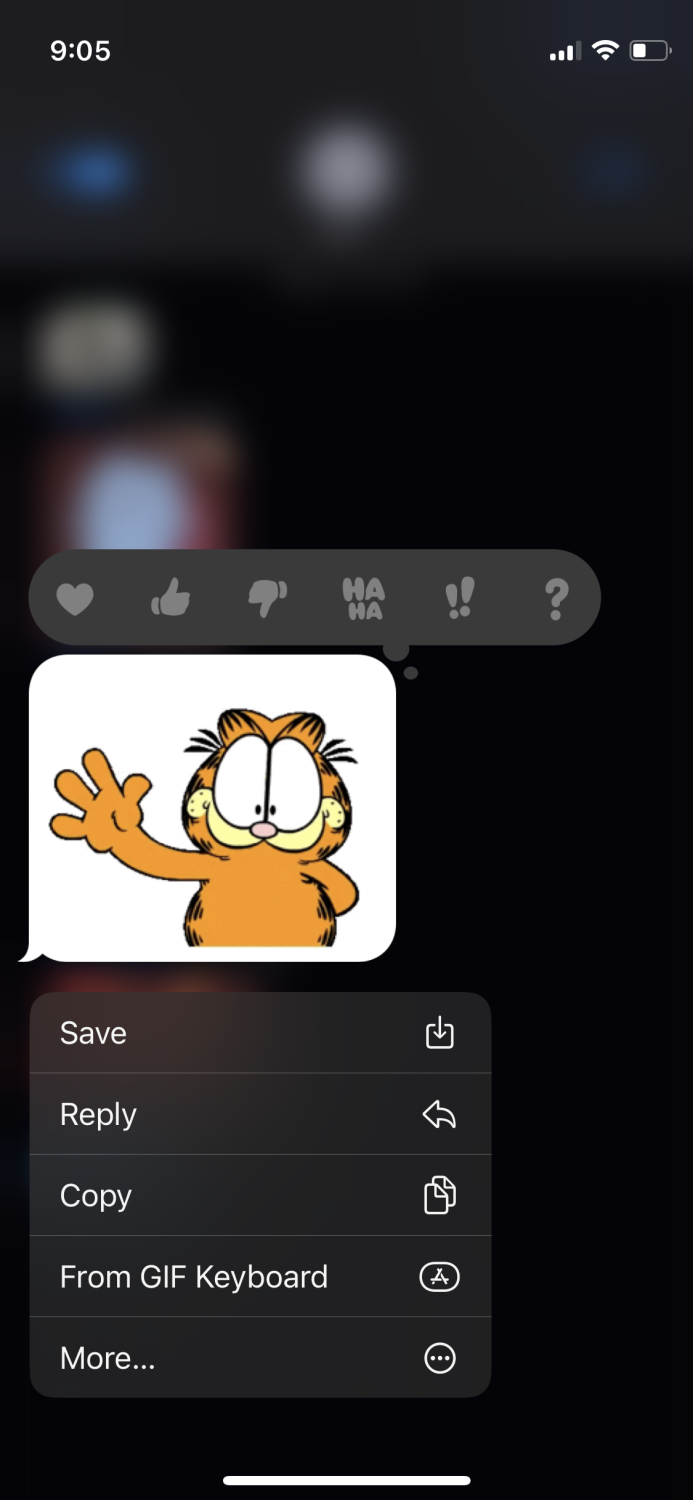
步骤3:点击“保存”。
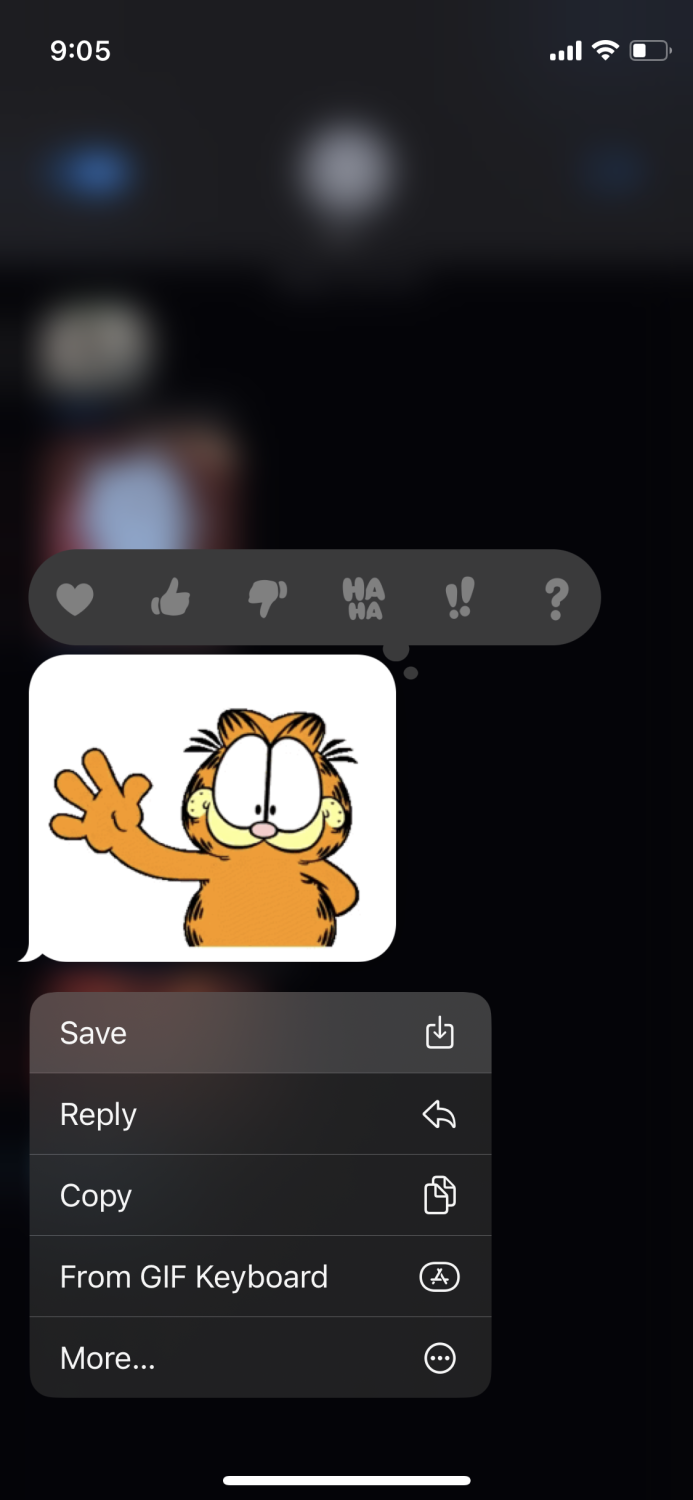
现在,GIF将保存到您的照片中。
从Google Images
从Google Images保存GIF非常有趣,因为在搜索时,你有很多选择。以下是简单的步骤:
步骤1:打开Google并点击“图片”。
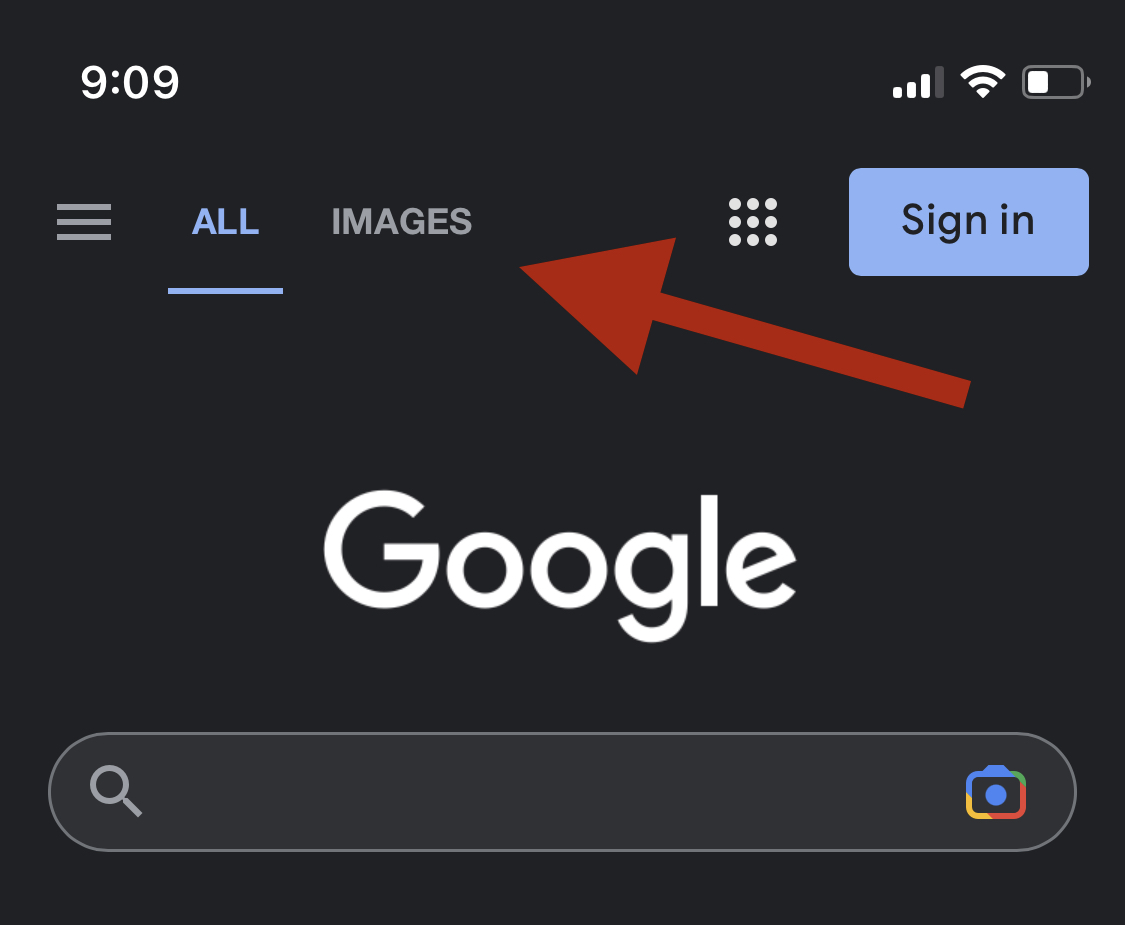
步骤2:搜索您想要的特定GIF。
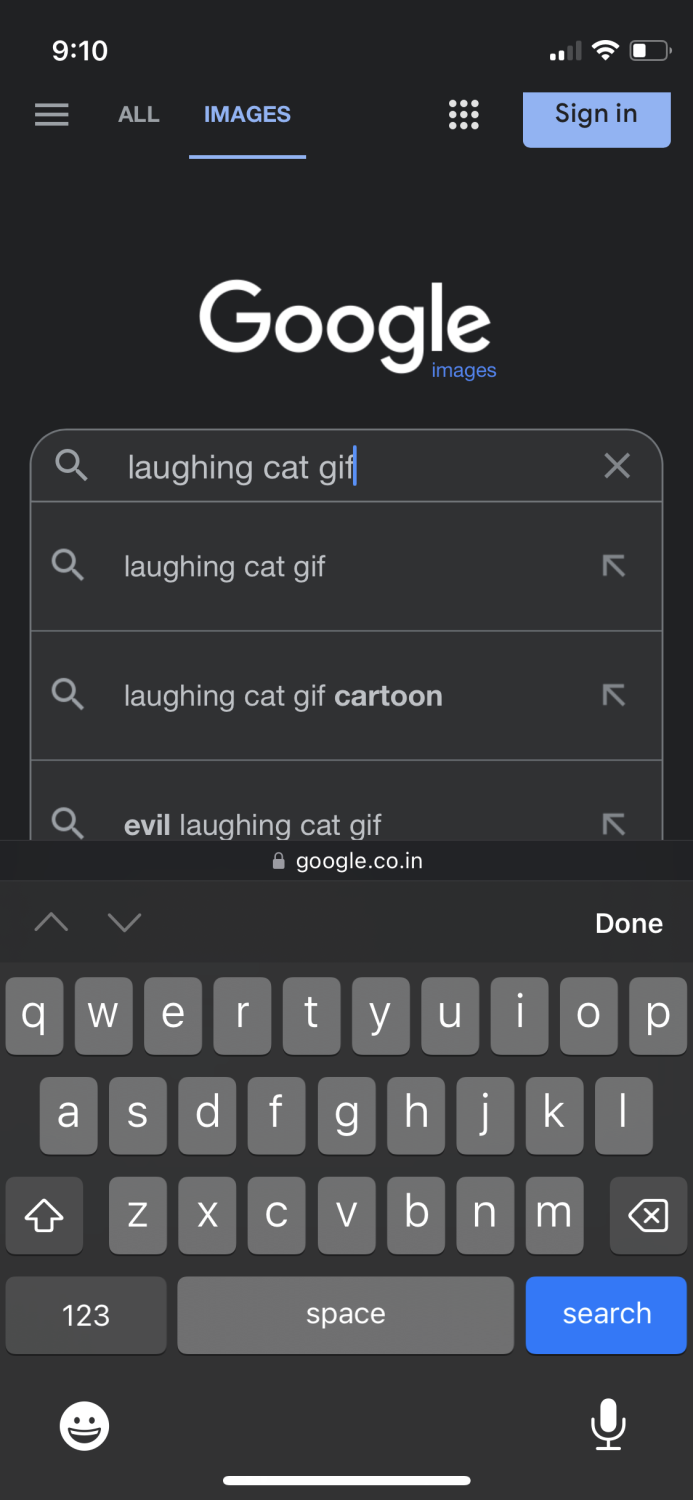
步骤3:您将看到来自不同网站的各种GIF。只需点击您想要的那一个。
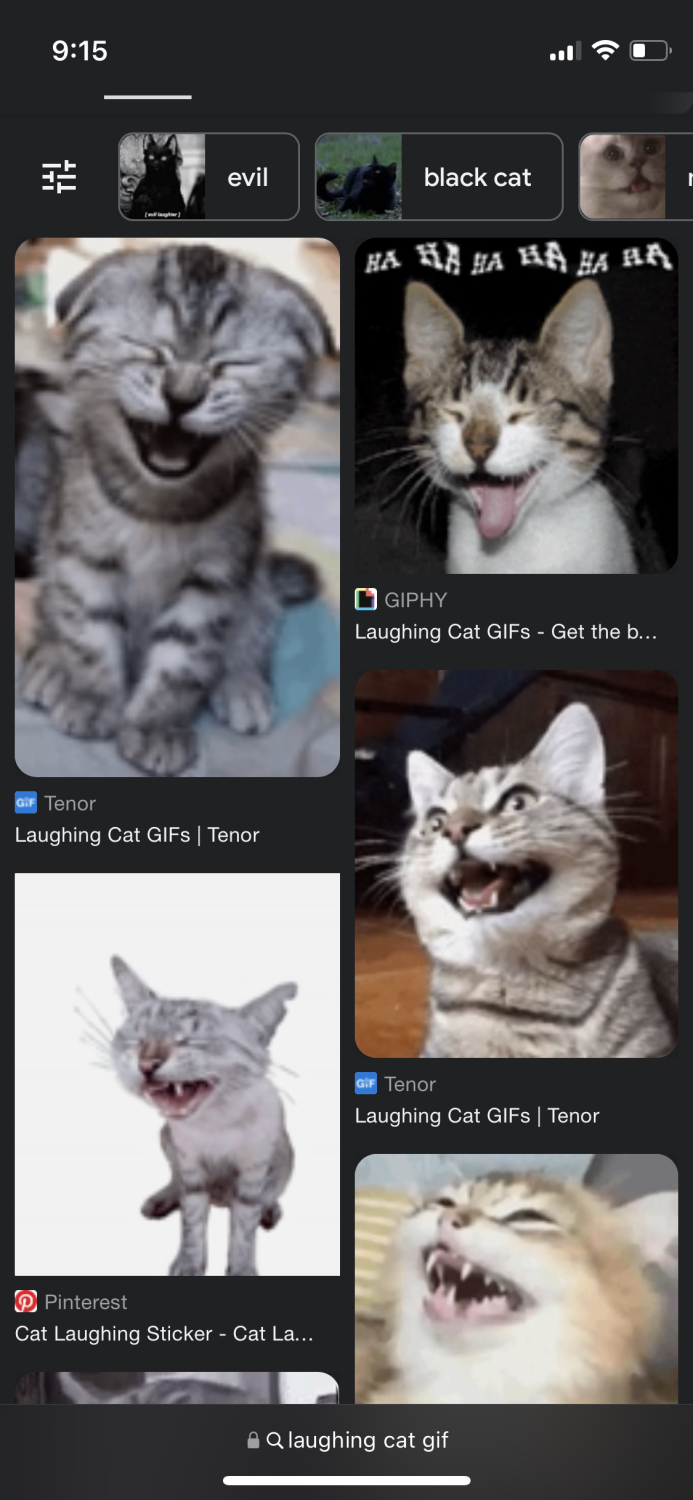
步骤4:一旦GIF被放大,点击并长按它,然后点击“保存到照片”。
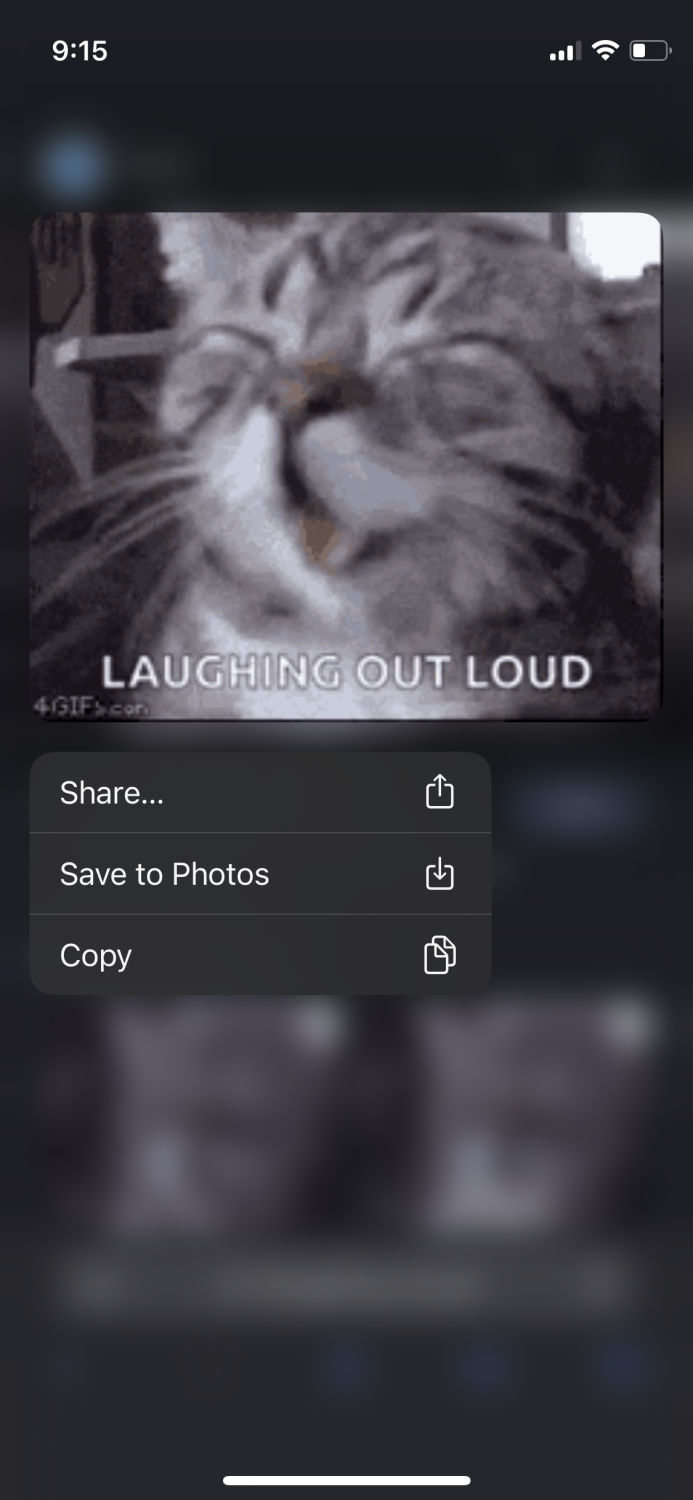
这样就完成了。
从Reddit
Reddit是一个充满了精彩内容的网站;GIF是其中的重要组成部分。过去,从Reddit保存GIF非常简单,但不幸的是,现在情况已经改变了。不过,你可以按照以下步骤从Reddit保存GIF:
步骤1:前往App Store并下载“link_1”应用程序。
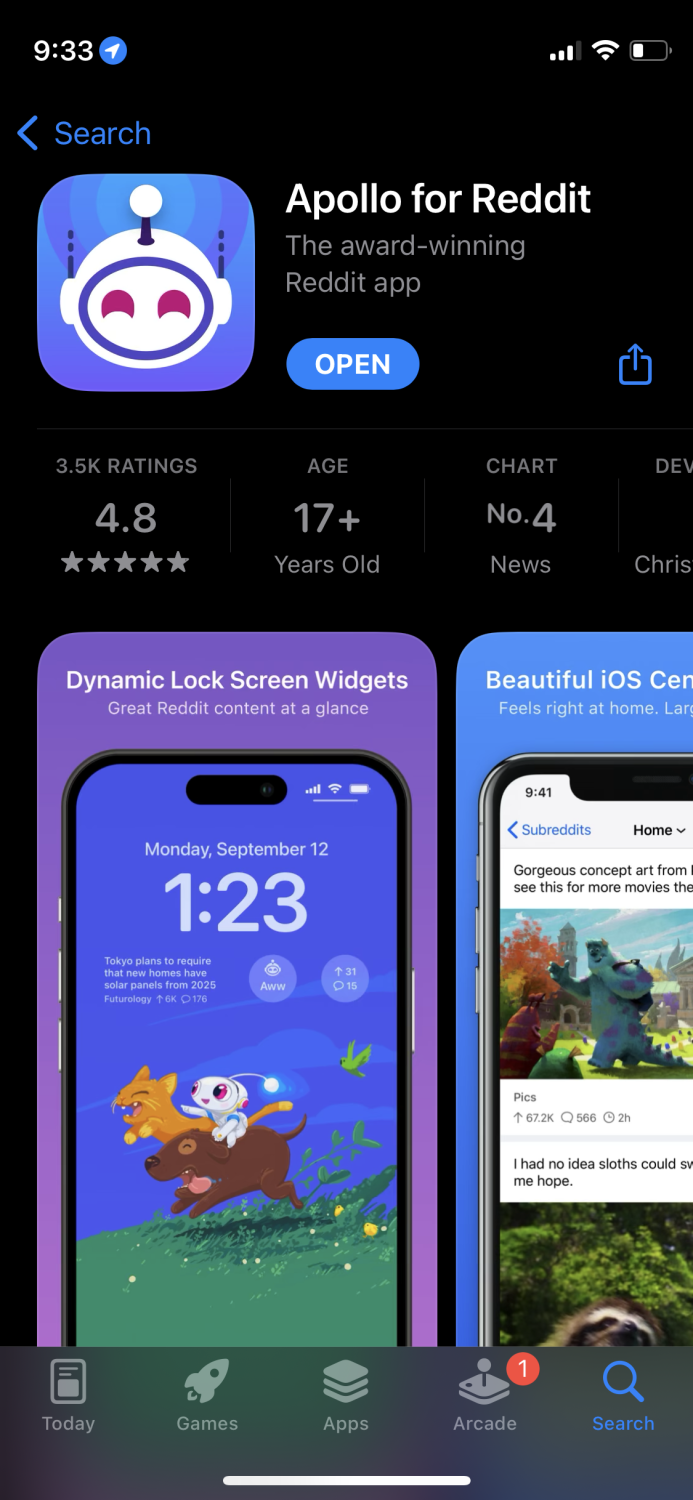
步骤2:打开应用程序,找到您想要保存的GIF,然后长按以显示这些选项。
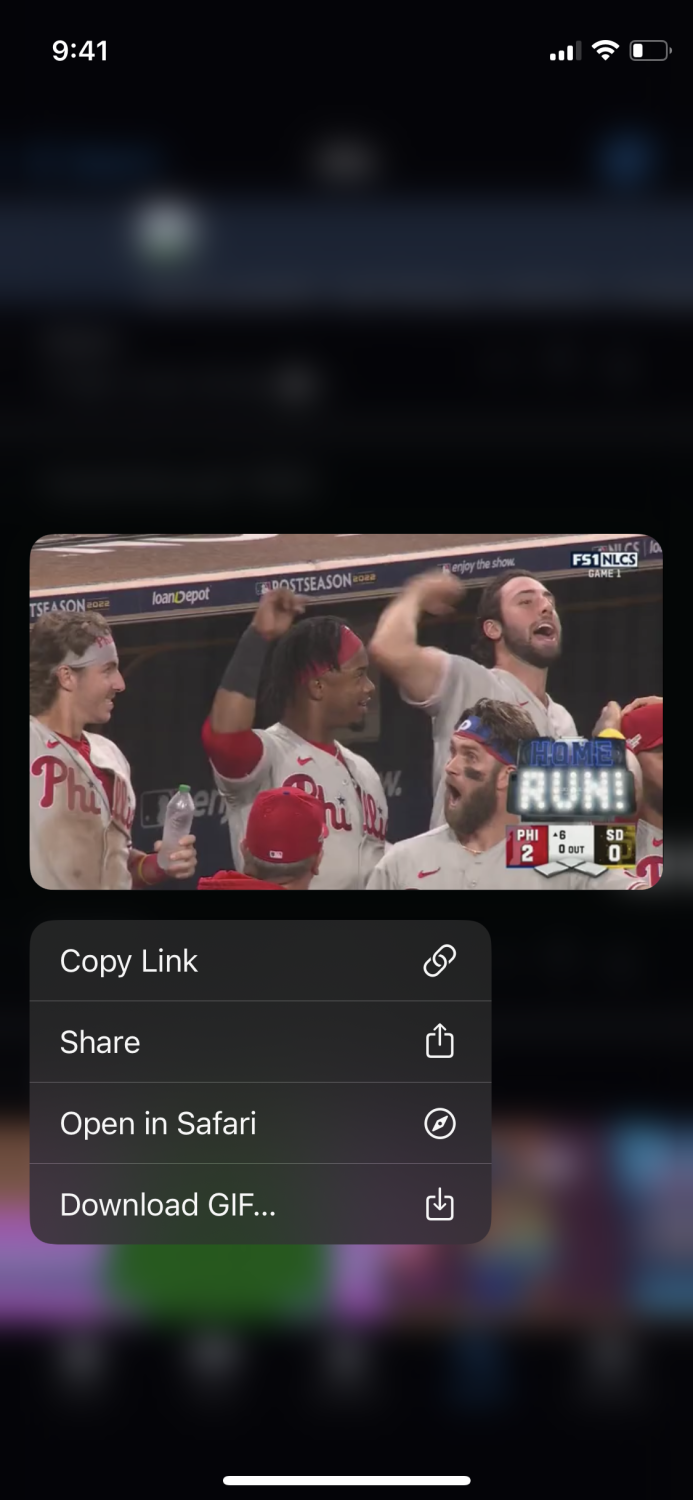
步骤3:点击“下载GIF”,它将会打开此窗口。
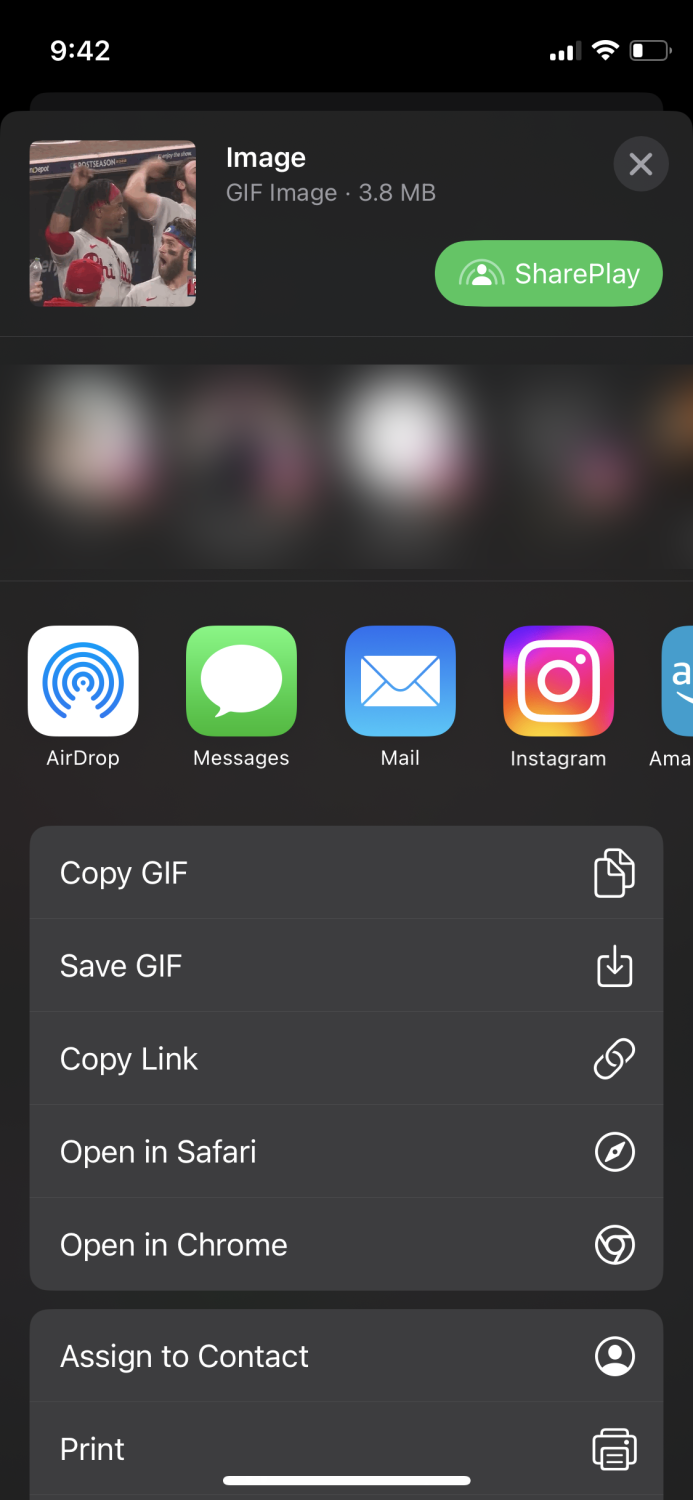
点击“保存GIF”,就完成了。
从Twitter
要从Twitter下载GIF,你需要再次下载一个额外的应用程序。以下是步骤:
步骤1:前往App Store并下载名为“GIFwrapped”的应用程序
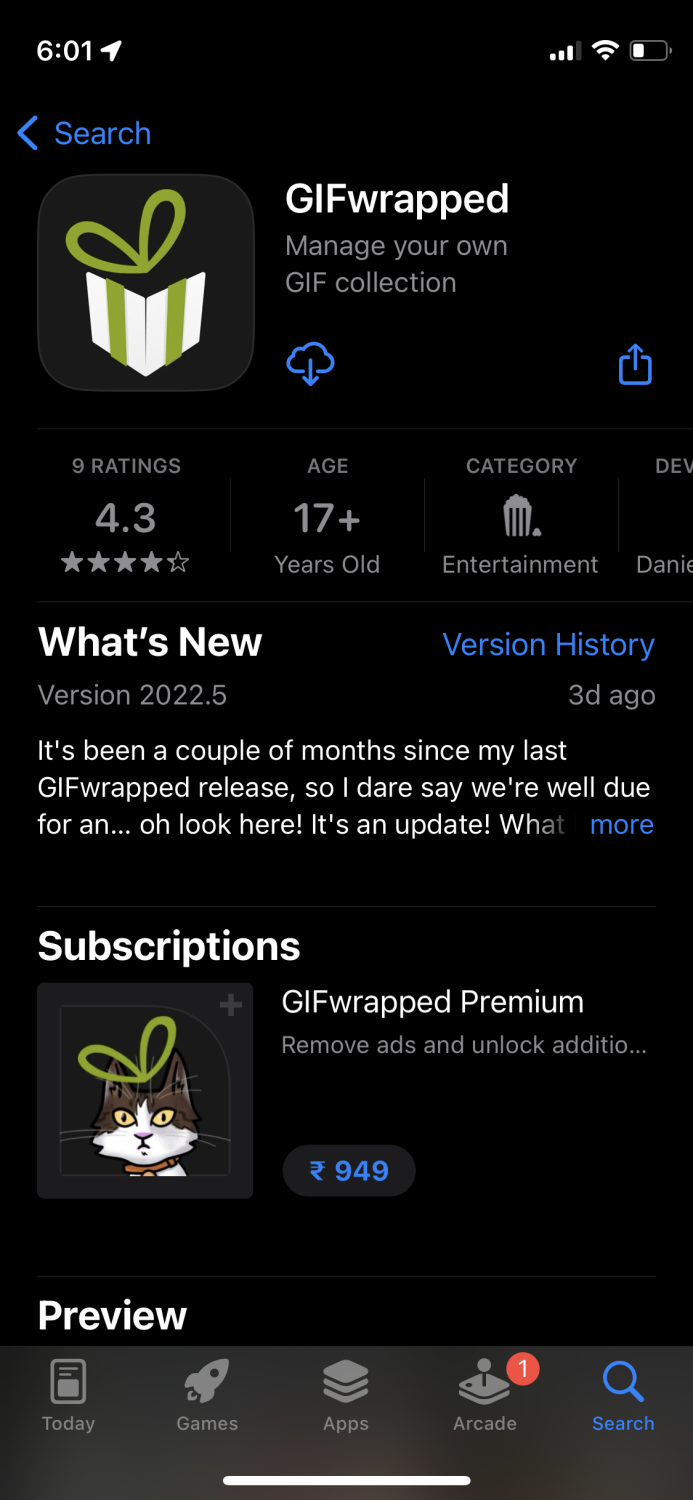
步骤2:打开Twitter,找到您想要保存的GIF。点击右下角的小图标。
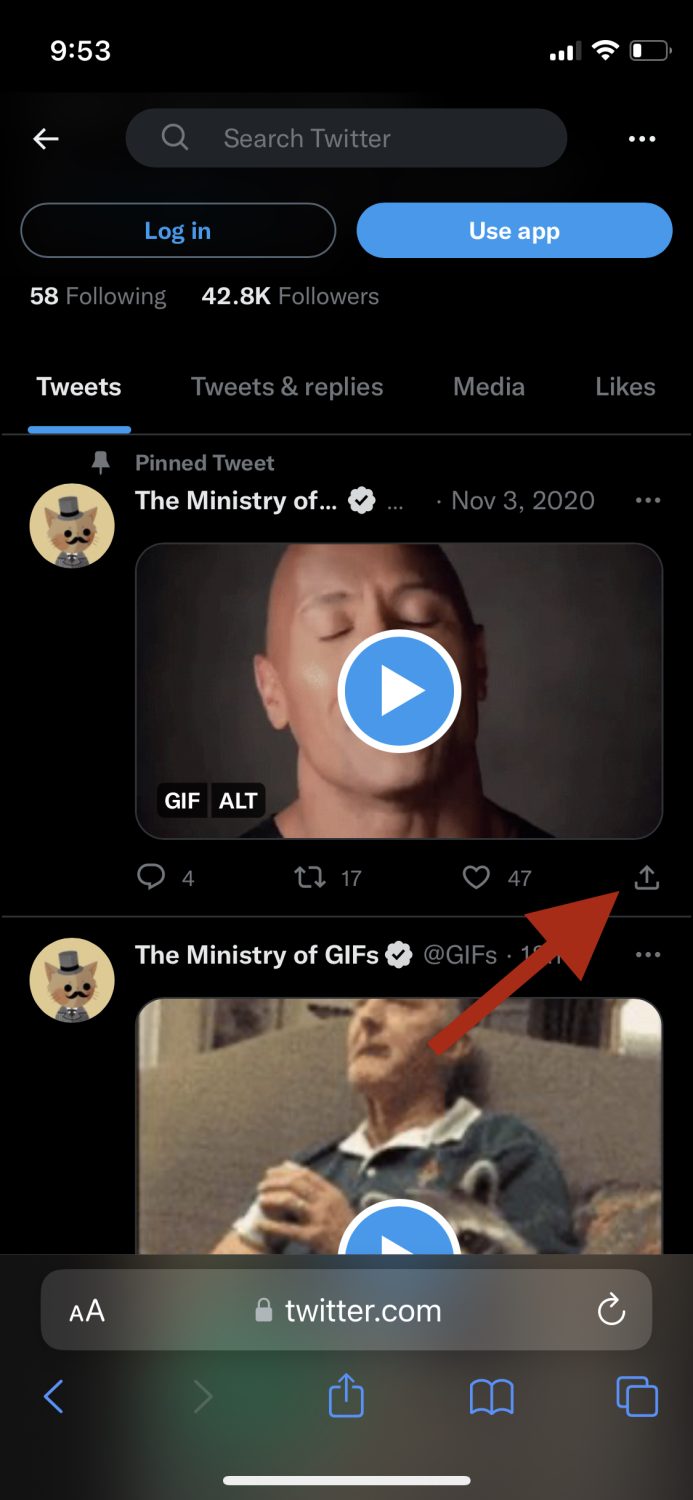
步骤3:点击“复制推文链接”。
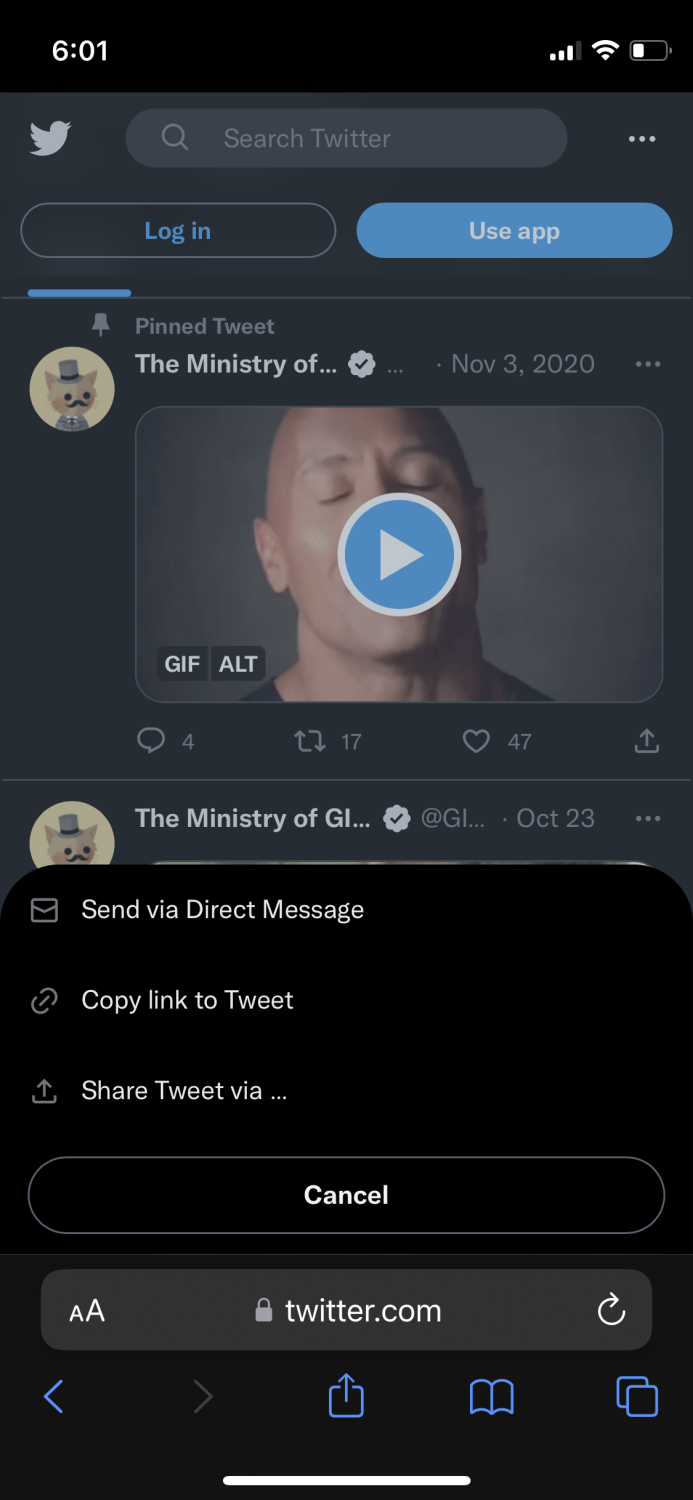
步骤4:打开之前安装的GIFwrapped应用程序,点击“使用剪贴板”。

步骤5:在搜索框中粘贴从Twitter保存的链接。您将看到GIF出现在顶部。
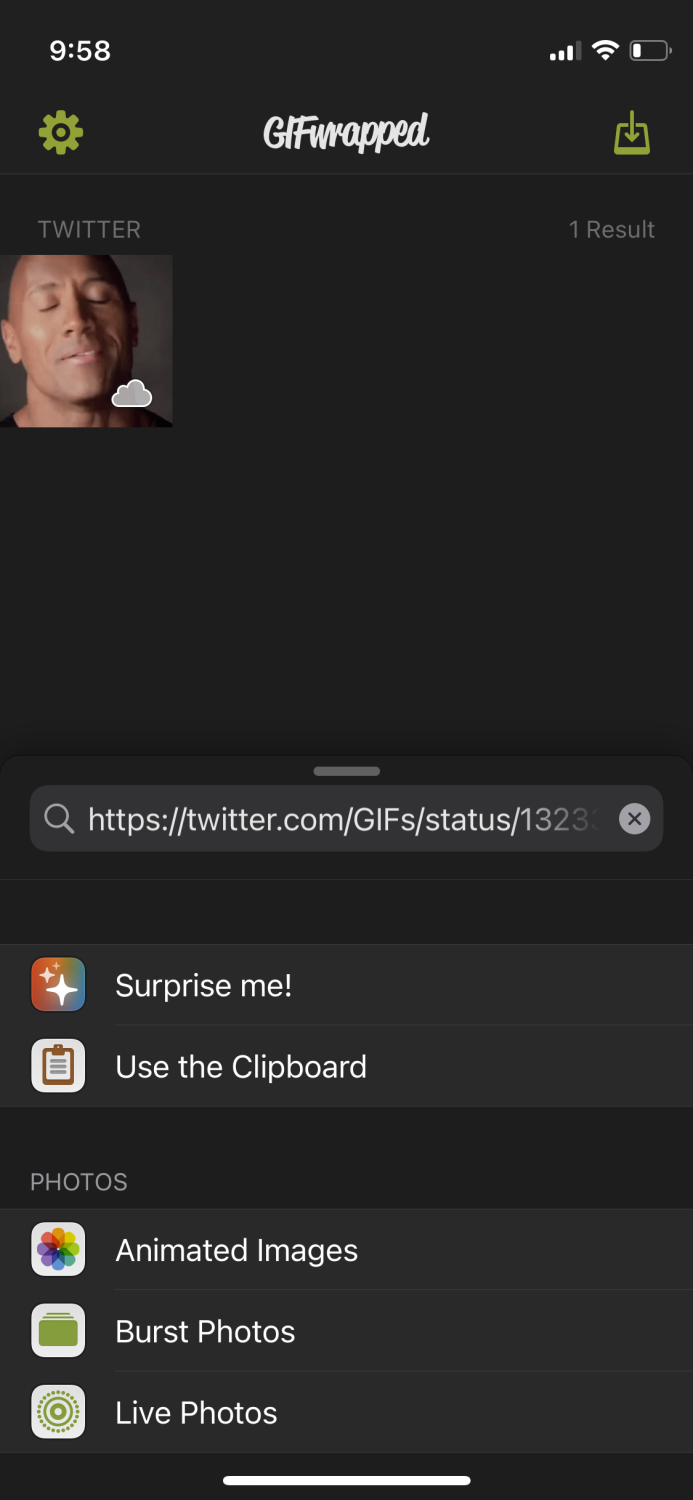
步骤6:点击GIF放大它,然后点击右上角的图标。
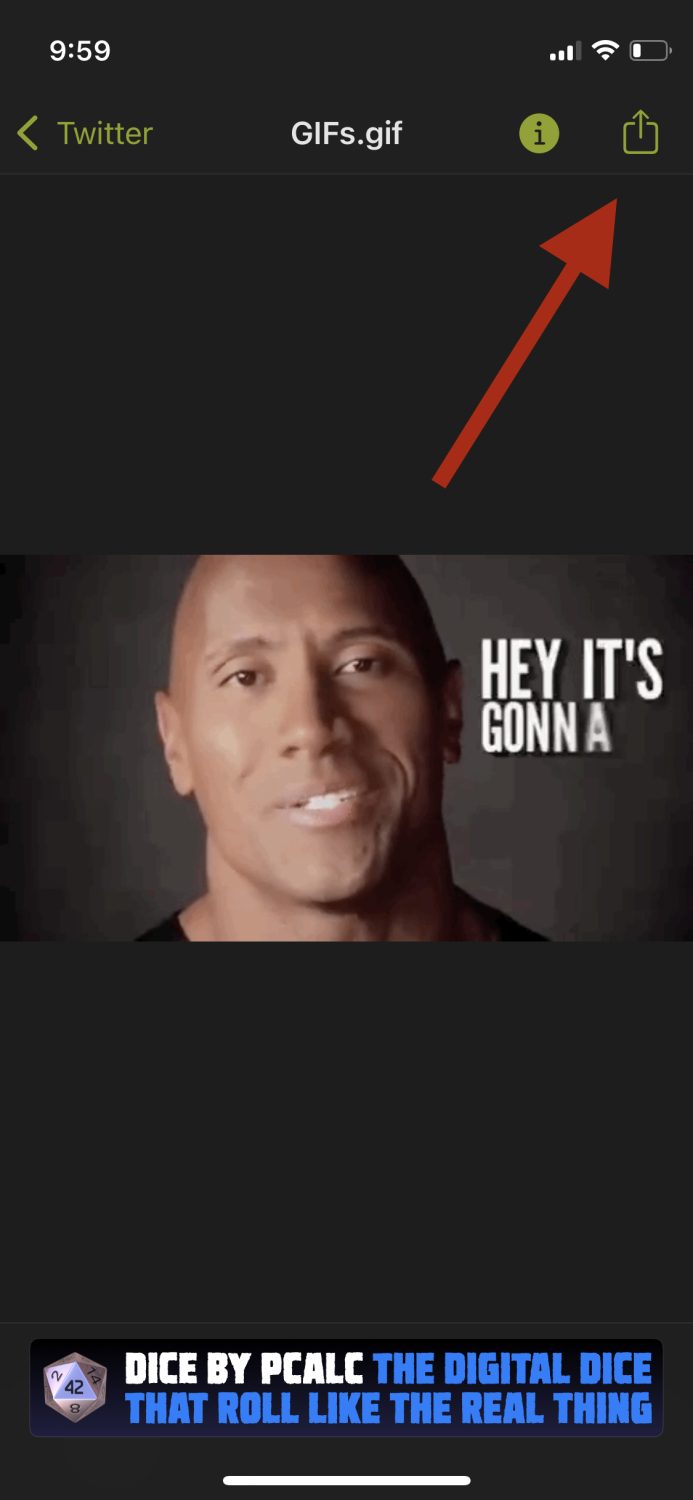
步骤7:点击“分享图片”。
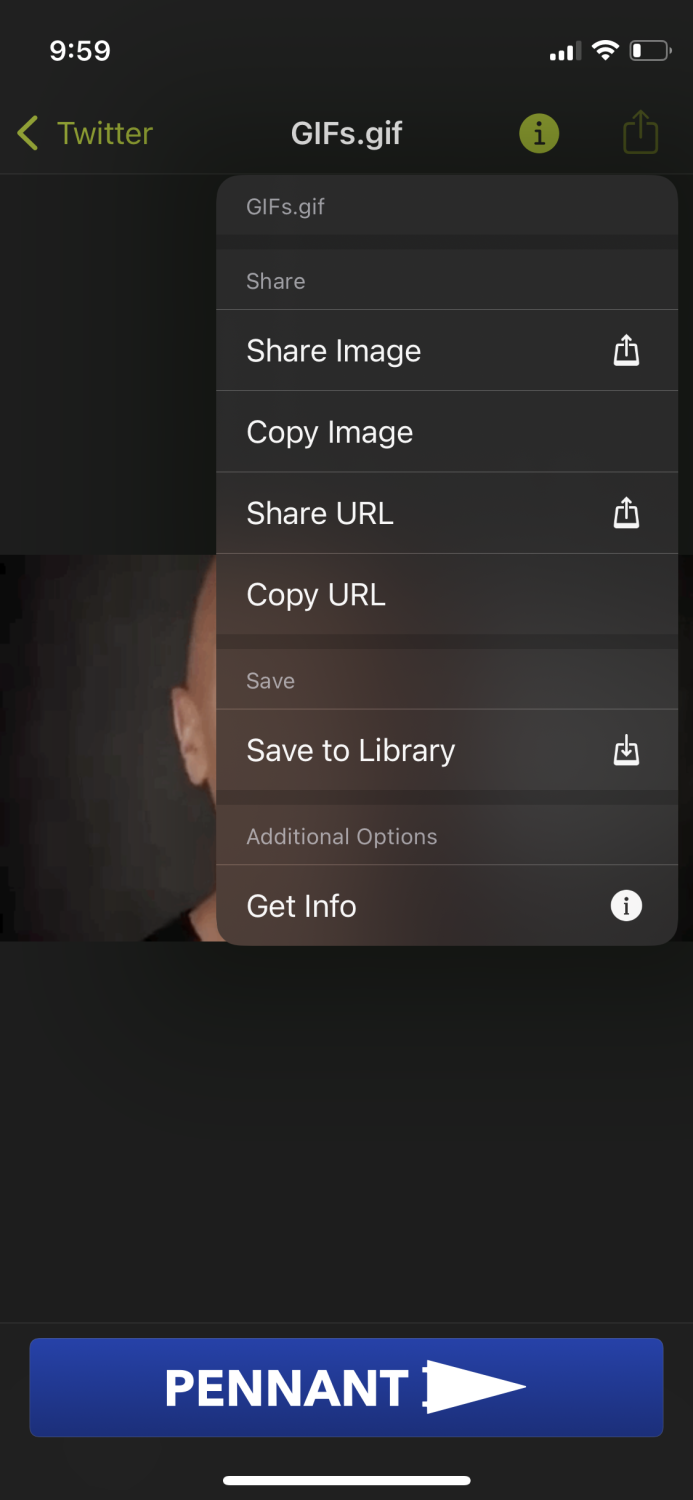
步骤 8:从选项中点击“保存到照片”。
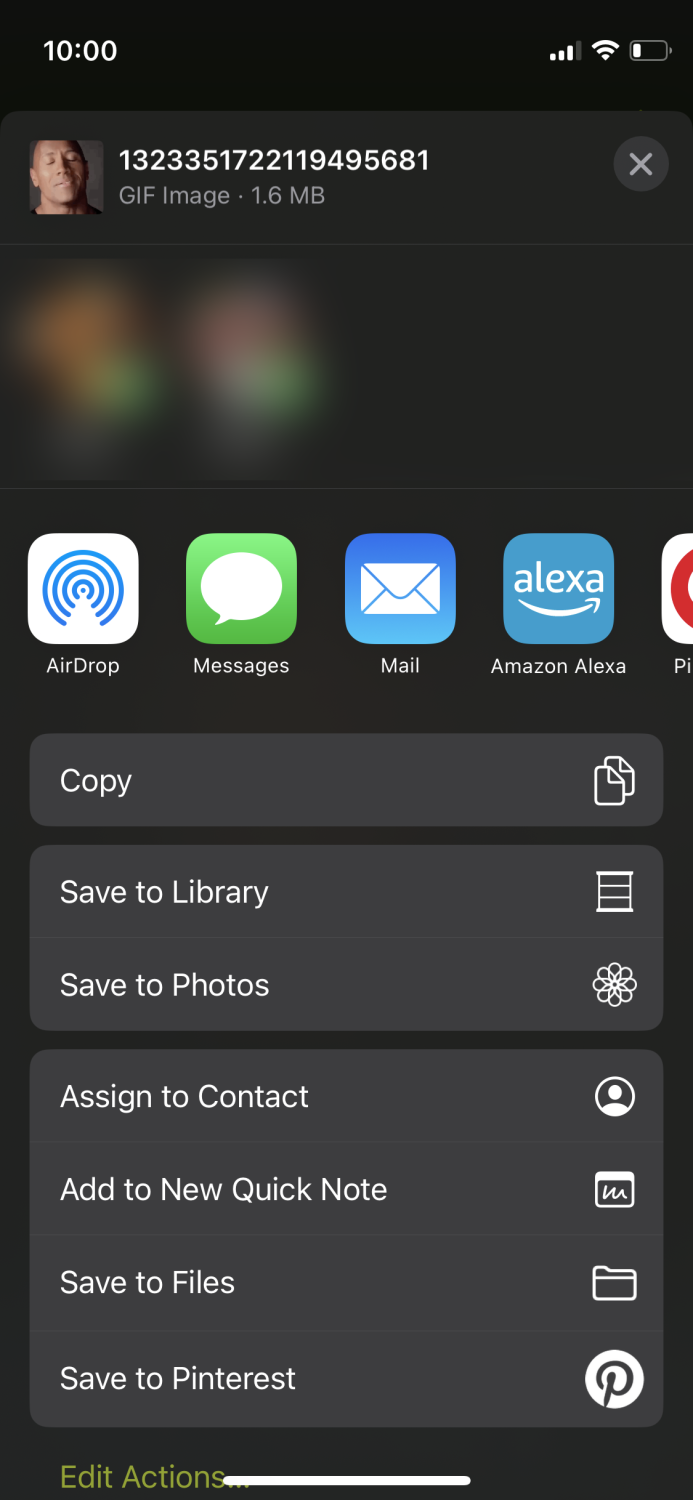
除了使用GIFwrapper从Twitter下载GIF之外,您还可以使用此应用程序浏览一个巨大的GIF库并直接保存它们。
从Facebook
从Facebook保存GIF的过程非常简单和快速。按照以下步骤进行操作。
步骤 1:打开Facebook应用程序或在浏览器中打开Facebook.com。
步骤 2:找到您希望保存的GIF。通常,它们可以在人们的帖子评论中找到。找到一个后,点击来源网站。
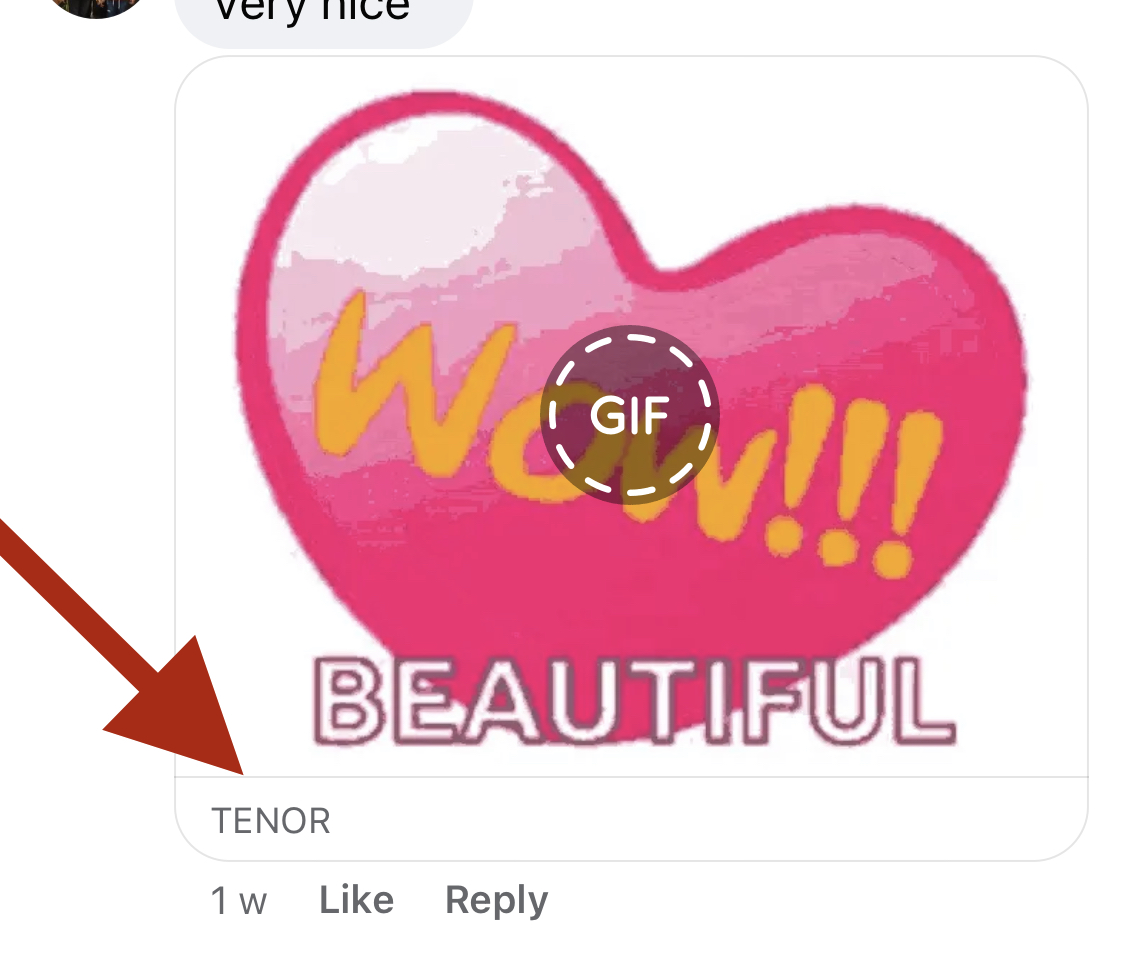
步骤 3:您将看到一个显示GIF的新窗口。
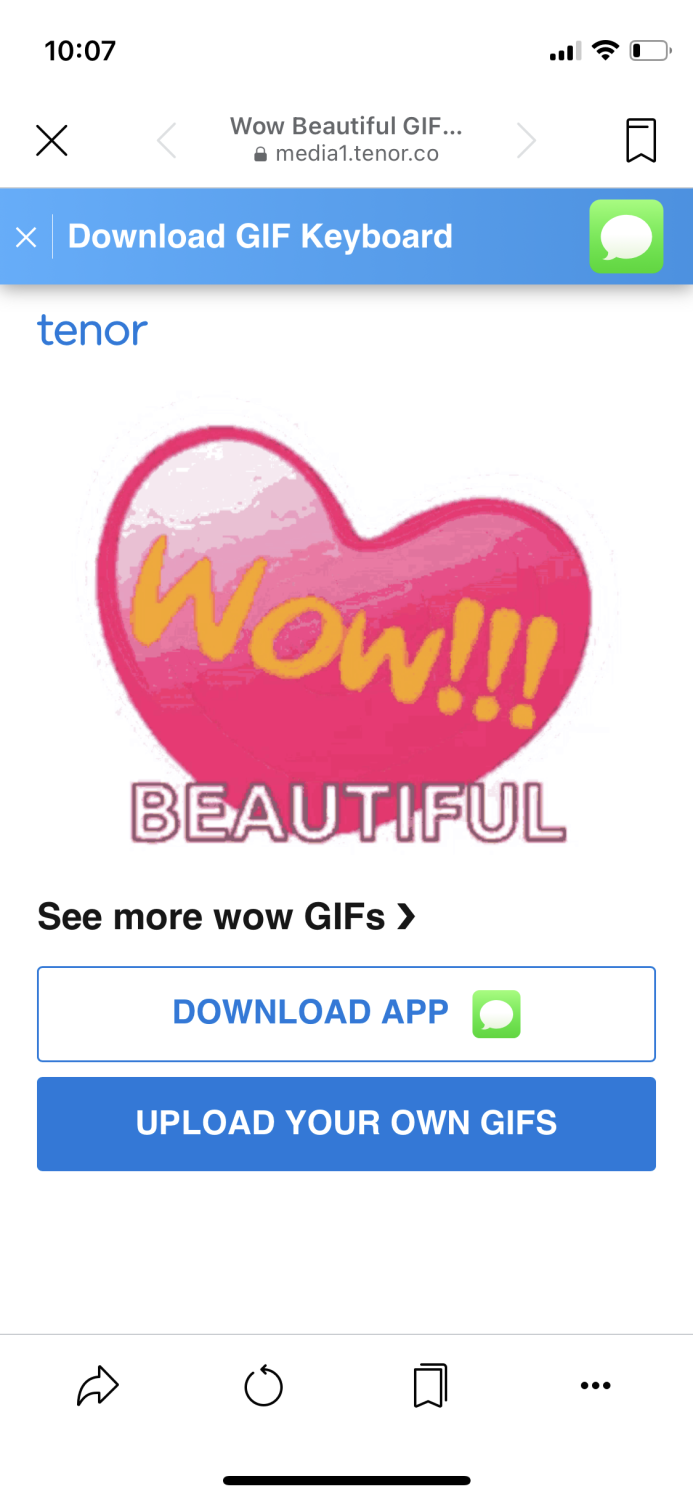
步骤 4:点击并长按GIF,直到出现以下选项。
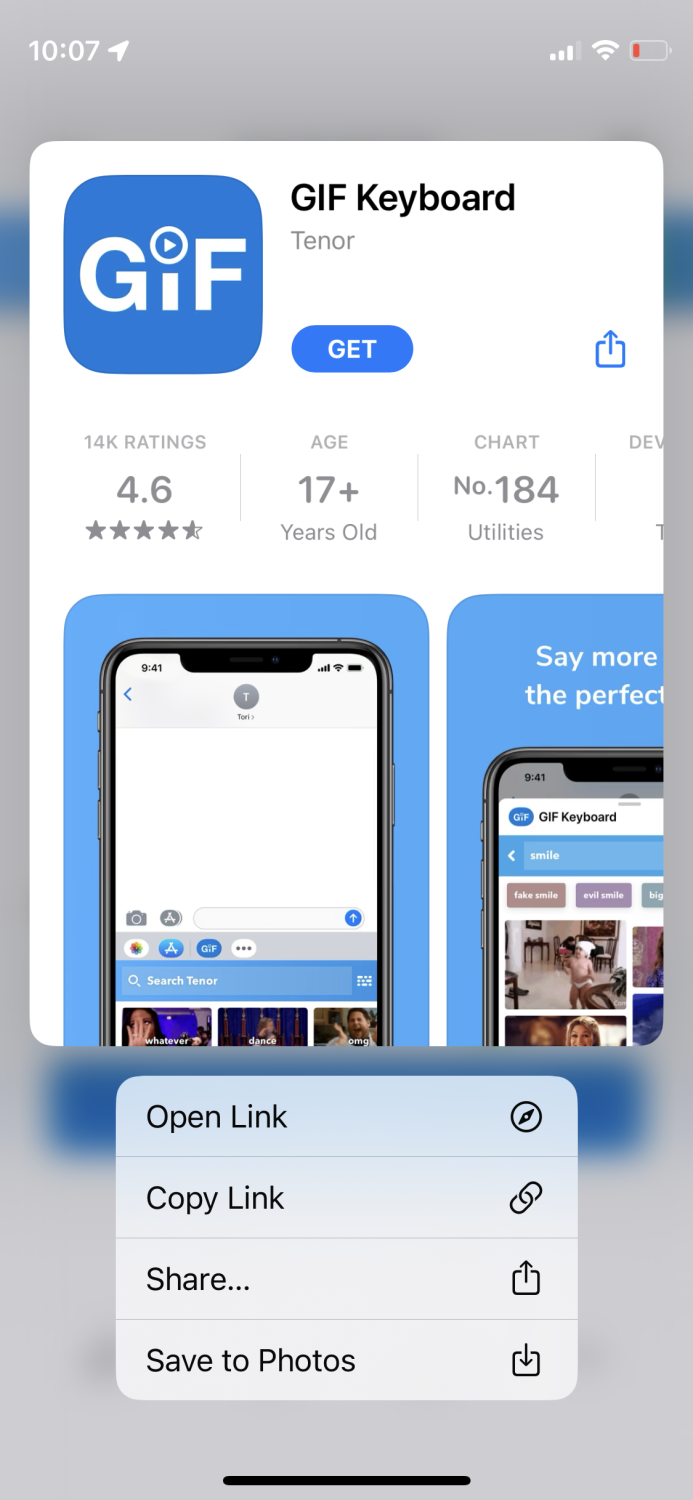
点击“保存到照片”,就完成了。
从Giphy
Giphy是GIF的中心,您可以通过简单搜索找到各种类型的GIF。从它那里保存GIF也非常简单。您可以使用应用程序或浏览器直接访问giphy.com。
以下是您直接访问其网站时的步骤:
步骤 1:打开他们的网站并选择任何您希望保存的GIF。
步骤 2:打开GIF并点击右侧的三个小点。
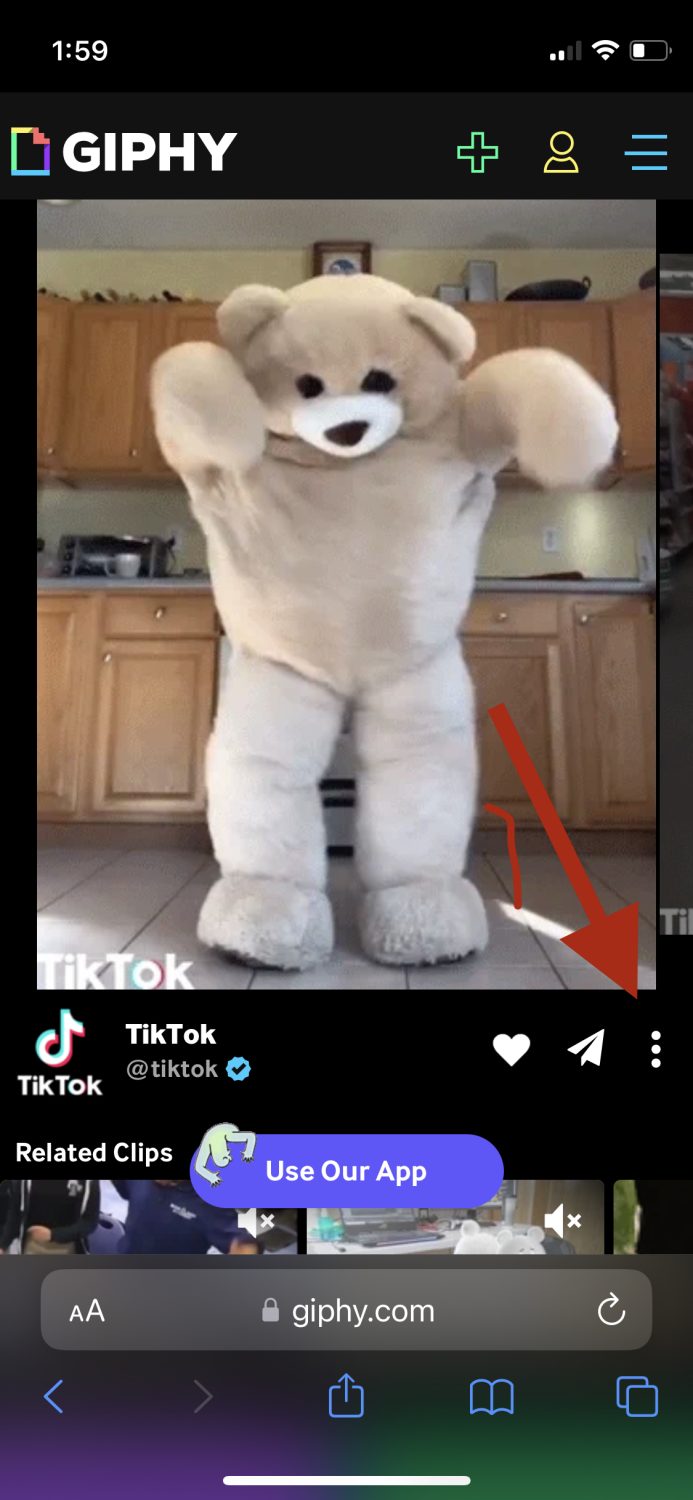
步骤 3:这会使GIF放大。只需点击并长按GIF,直到出现以下选项。
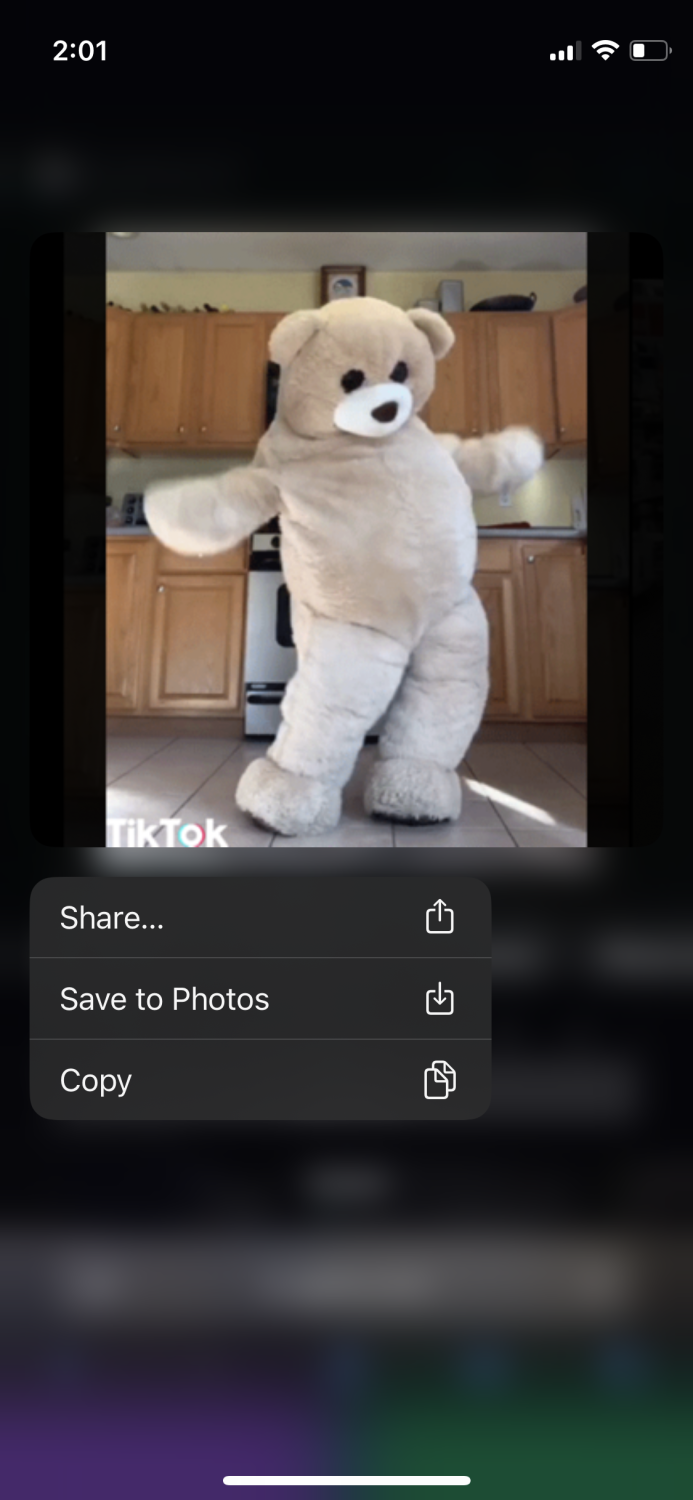
点击“保存到照片”,这样就足够在您的iPhone上保存它了。
从Gfycat
Gfycat是一个类似的网站,非常适合找到大量的GIF;以下是所涉及的步骤。同样,您可以使用应用程序和他们的网站进行操作。
步骤 1:打开gfycat.com并选择您希望保存的GIF。
步骤 2:点击右侧的“发送”图标。
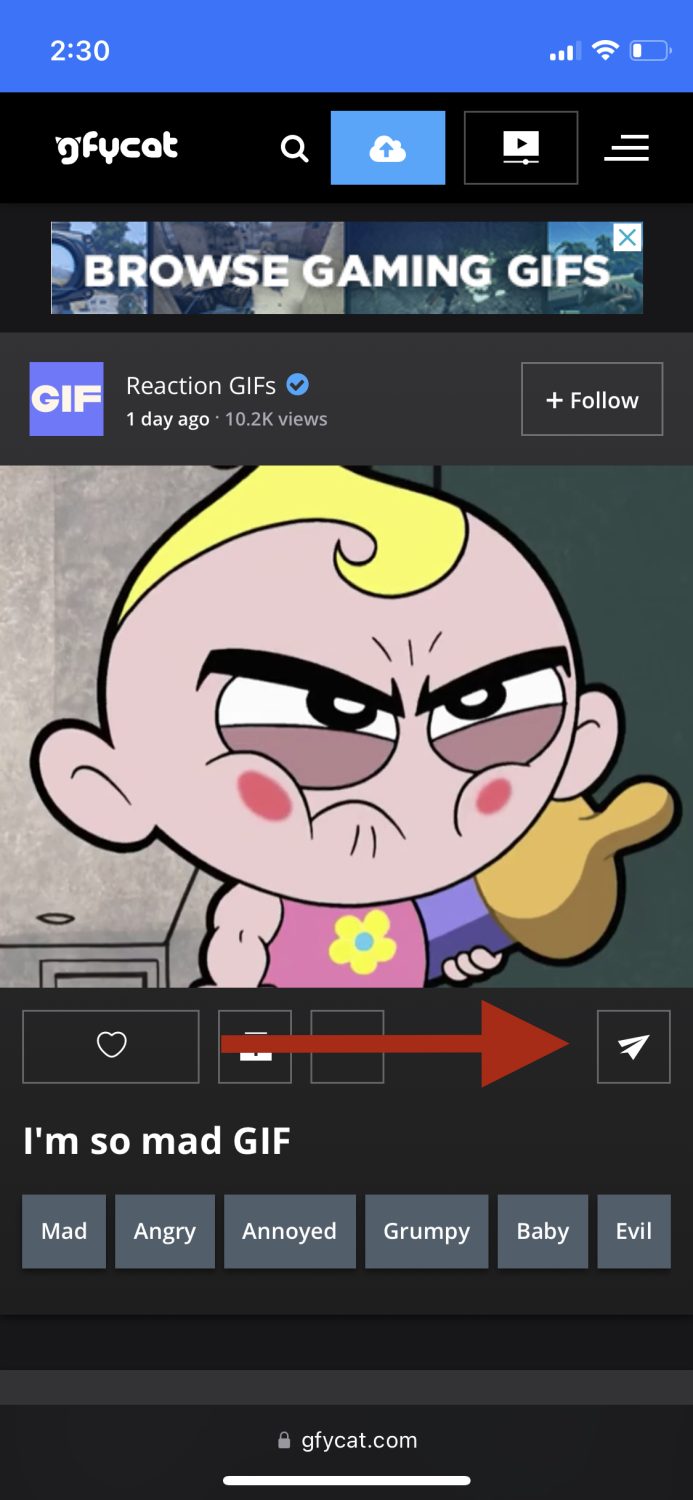
步骤 3:点击底部的“GIFS”。
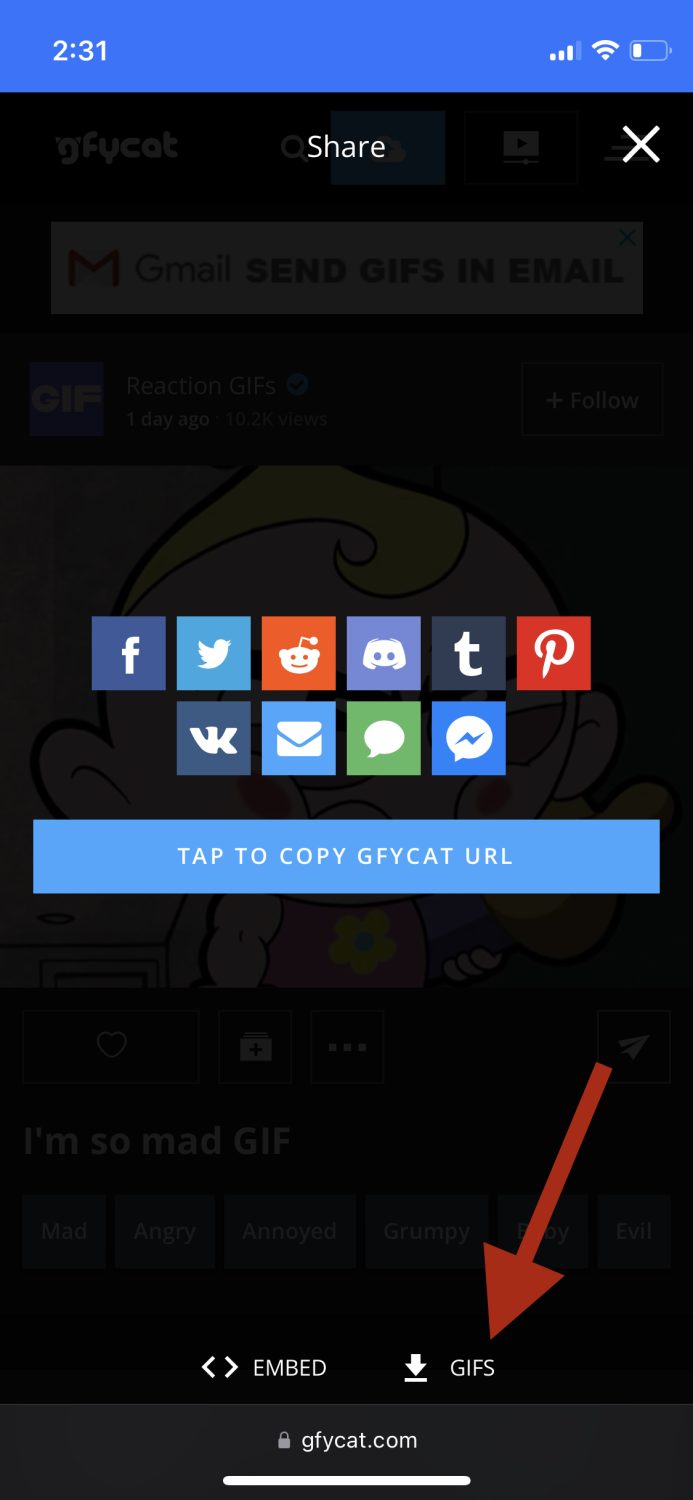
步骤 4:决定要下载的大小,然后点击旁边的“复制”。
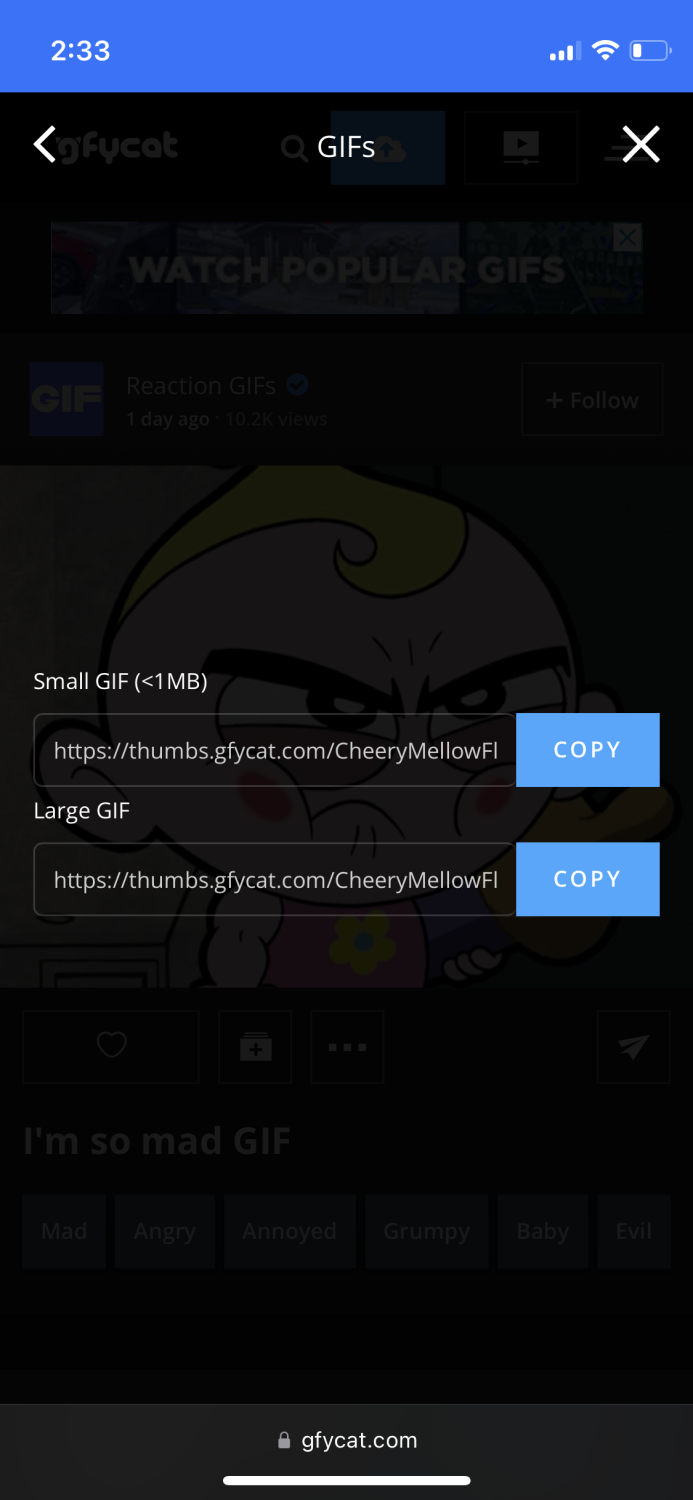
步骤 5:在浏览器上打开一个新窗口,然后粘贴刚刚复制的链接。
步骤 6:加载后,点击并长按,直到出现以下选项。

点击“保存到照片”,这样您就可以从Gfycat保存GIF了。
最后的话
在这个技术和新发明的时代,使用GIF在对话中有一个原因。阅读完这篇文章后,您知道如何在iPhone上保存GIF,以便在聊天中增添一些生气。
想要创建自己的GIF吗?查看最佳software to make GIFs。



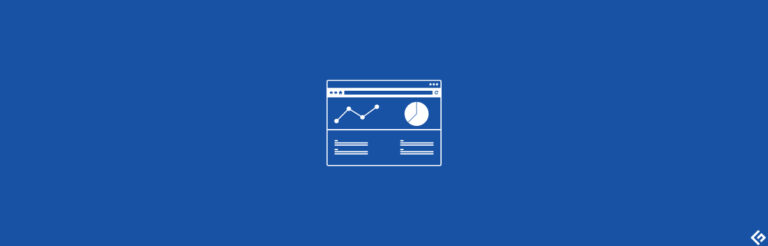


![桌面即服务(DaaS)101:概述[+4提供商]](https://yaoweibin.cn/wp-content/uploads/2023/08/20230830172112-64ef7a882398f-768x246.webp)

